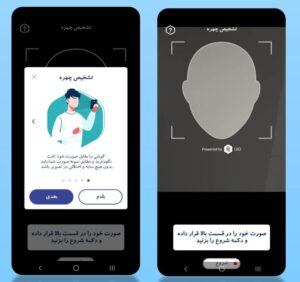مراحل نصب اپلیکیشن هامون برای چک دیجیتال بانک صادرات
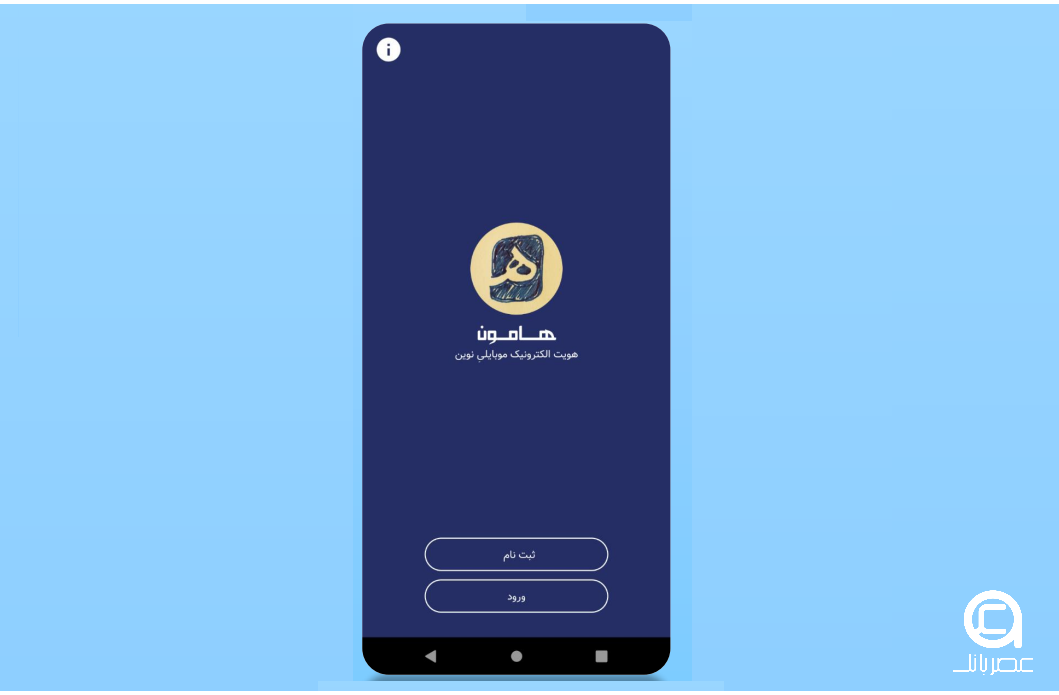
بانک صادرات در یک سال گذشته از چک دیجیتال (چکنو) رونمایی کرد. عضویت در همراه بانک، نصب و فعالسازی اپلیکیشن «هامون» برای ثبت امضای الکترونیکی و همچنین داشتن یک حساب جاری با امکان صدور دسته چک پیش نیازهای استفاده از خدمات سامانه چکنو به منظور دریافت و صدور چک دیجیتال است.
چک دیجیتال ماهیتی مشابه چک کاغذی دارد و تمامی مقررات چک کاغذی در مورد آن صدق میکند. در چک دیجیتال، کاغذ از موجودیت چک حذف و با استفاده از امضای دیجیتال چک معتبر میشود. در این خصوص سامانه چکنو با هدف ایجاد بستر امن بین بانکی برای ارایه چک دیجیتال و برطرف کردن مشکلات چک فیزیکی ایجاد شده و بانکها با بهرهگیری از سرویسهای ارایه شده توسط این سامانه میتوانند سرویسهای چک دیجیتال را به مشتریان خود عرضه کنند.
بدون شک چک دیجیتال خیلی امنتر از چک کاغذی است، چرا که نمیتوان آن را تغییر داد یا به طور کلی منکر صدورش شد. از آن گذشته بانک مرکزی زیرساختی ایجاد کرده تا صادرکنندگان یا انتقالدهندگان چک از طریق امضای دیجیتال، احراز هویت و اعتبارسنجی شوند و همین امر امنیت چکهای دیجیتال را دو چندان میکند.
پیش نیازهای استفاده از خدمات چک امن دیجیتال
عضویت در همراه بانک، نصب و فعالسازی اپلیکیشن «هامون» برای ثبت امضای الکترونیکی و همچنین داشتن یک حساب جاری با امکان صدور دسته چک پیش نیازهای استفاده از خدمات سامانه چکنو به منظور دریافت و صدور چک دیجیتال است.
خدمات سامانه چک دیجیتال
پس از فعالسازی خدمت چک دیجیتال در منوی مربوطه در همراه بانک خدمات مربوط به چک دیجیتال اعم از درخواست صدور دسته چک، صدور چک، امکان وصول درون بانکی و بین بانکی چک، مشاهده دسته چک صادر شده و برگههای چک دیجیتال، مشاهده چکهای دریافتی، انتقال چک دیجیتال، ضمانت چک، مسدودسازی چک، ابطال چک و نقد کردن چک بدون مراجعه به شعبه قابل انجام خواهد بود.
سامانه چک دیجیتال زیر نظر بانک مرکزی بستری امن برای صدور و پرداخت چک فراهم میکند. یکی از مهمترین خدمات سامانه چک دیجیتال این است که به کاربر اجازه میدهد با فعالسازی خدمت چک دیجیتال و با معرفی گواهی امضاء الکترونیکی درخواست دسته چک دیجیتال بدهد. بانک صادرات ایران خدمات چک دیجیتال را در نرم افزار همراه بانک خود پیاده سازی و دردسترس مشتریان قرار داده است.
همراه بانک و هامون
برای استفاده از خدمات جدید سامانه (چکنو) چک امن دیجیتال بانک صادرات، نسبت به نصب نسخه جدید همراه بانک و اپلیکیشن امضای دیجیتال (هامون) اقدام کنید.
اپلیکیشن هامون؛ امکان امضای دیجیتال
اپلیکیشن “هامون” از طریق گواهی الکترونیکی می تواند امکان امضای دیجیتال را بر روی تلفن همراه هوشمند میسر نماید. گواهی الکترونیکی در انواع متفاوتی همچون اشخاص حقیقی، نمایندگان اشخاص حقوقی و …. برای کارکردهای مختلف بانکی صادر میشود. گواهی صادره بر روی اپلیکیشن هامون میتواند به صورت فرابانکی در تمامی سامانه های بانکی موبایلی و مبتنی بر وب مورد بهره برداری قرار گیرد.
کاربرد گواهی الکترونیک در هامون
گواهی الکترونیکی به مانند سایر گواهی های صادر شده (گواهینامه رانندگی، تحصیلی و ….) از طرف دولت یا شرکتهای خصوصی امکان استفاده از امتیازات و خدمات مد نظر از آن شرکت یا موسسه را به شما می دهد. در مورد گواهی امضای بانکی به این مفهوم است که از طرف بالاترین مرجع معتمد بانکی کشور مجوز امضای دیجیتال به فرد متقاضی اعطا میگردد.
نحوه تهیه گواهی امضا
اخذ گواهی امضا در اپلیکیشن هامون از دو روش امکان پذیر است:
- حضوری (مراجعه به دفاتر خدمات پیشخوان نماد)
- غیرحضوری (اقدام از طریق بخش ثبت نام غیرحضوری هامون)
فعالسازی گواهی به صورت حضوری
1.ثبت نام در دفتر خدمات پیشخوان نماد
2.دریافت اپلیکیشن هامون
3.تکمیل ثبت نام گواهی دریافتی
پس از نصب هامون و دریافت پاکت اطلاعات رمز در دفتر پیشخوان دفاتر نماد به منظور تکمیل ثبت نام وارد اپلیکیشن هامون شوید.
4.پذیرش شرایط ثبت نام
5.ورود کد ملی و شماره موبایل
6.ورود پیامک ارسالی
7.انتخاب درخواست فعالسازی جهت تکمیل ثبت نام
8.ورود رمز فعالسازی گواهی
9.تعیین عنوان گواهی و رمز عبور کاربری
10. ورود رمز موبایل جهت ذخیره گواهی
11. اتمام مراحل فعالسازی
12. کارتابل امضا
پس از فعالسازی موفق، کارتابل امضاهای در حال انتظار و سوابق امضاهای قبلی )در صورت وجود از قبل) قابل مشاهده خواهد بود.
فعالسازی گواهی به صورت غیر حضوری
مراحلی که در فرآیند احراز هویت غیرحضوری برای فعالسازی هامون انجام می شود به ترتیب ذیل هستند:
- کنترل تعلق شماره موبایل معرفی شده به متقاضی (استعلام شاهکار)
- استعلام اطلاعات هویتی متقاضی مانند کدملی، نام، نام خانوادگی، نام پدر، تاریخ تولد و …از ثبت احوال
- تشخیص حضور شخص از طریق ضبط ویدئوی متقاضی
- تطبیق چهره با تصویر کارت ملی هوشمند
- پرداخت هزینه های فعالسازی با کارت بانکی متعلق به متقاضی
تکمیل فعالسازی گواهی دریافتی
راهکار ساده تر برای فعالسازی گواهی، استفاده از امکان احراز هویت غیرحضوری در داخل اپلیکیشن هامون میباشد. در ادامه به تشریح مراحل این راهکار میپردازیم.
بعد از نضب اپلیکیشن هامون باید مراحل زیر را طی کنید:
1.پذیرش شرایط ثبت نام
2. ورود کد ملی و شماره موبایل
3.ورود پیامک ارسالی
4.ثبت نام غیرحضوری
5.استعلام مالکیت شماره موبایل
در این مرحله پس از وارد کردن شماره موبایل و دریافت رمز 4 رقمی مربوط به استعلام سامانه شاهکار از طریق پیامک، تطابق شماره موبایل و کد ملی انجام خواهد پذیرفت.
6.ورود کد پیامک شده
7.انتخاب نوع گواهی
در این مرحله امکان انتخاب نوع گواهی وجود دارد که در حال حاضر برای احراز هویت غیرحضوری فقط امکان انتخاب “گواهی اشخاص حقیقی” مقدور میباشد.
8. دریافت اطلاعات هویتی از ثبت احوال
در این مرحله با ورود اطلاعات هویتی متقاضی به همراه کد پشت کارت ملی هوشمند استعلامات ثبت احوال اخذ خواهد شد.
9. ورود اطلاعات آدرس کاربر
10. ضبط ویدئوی حضور متقاضی
- در این مرحله یک ویدئوی 5 ثانیه ای توسط متقاضی ضبط و ارسال میگردد. برای حصول نتیجه قابل قبول و پذیرش لازم است ویدئو در نور کافی تهیه شود
- . نتیجه تشخیص و تطبیق چهره لحظاتی پس از دریافت ویدئو مشخص میشود.
- از ویدئوی ارسالی برای تطبیق شخص با تصویر کارت ملی متقاضی نیز استفاده میشود.
- بررسی به منظور تایید یا رد اطلاعات هویتی
در مرحله آخر و پس از طی فرایند احراز هویت، متقاضی به درگاه پرداخت اینترنتی هدایت شده تا هزینه های مربوط به فعالسازی گواهی را پرداخت نماید.
12.پرداخت هزینه گواهی
13.بازگشت به هامون به منظور تکمیل ثبت نام
14.انتخاب درخواست فعالسازی جهت تکمیل ثبت نام
15. تعیین عنوان گواهی و رمز عبور کاربری
16. ورود رمز موبایل جهت ذخیره گواهی
17 . اتمام مراحل فعالسازی
18. کارتابل امضا
پس از فعالسازی موفق، کارتابل امضاهای در حال انتظار و سوابق امضاهای قبلی (در صورت وجود از قبل) قابل مشاهده خواهد بود. این فهرستها معمولا در اولین استفاده خالی میباشند و پس از دریافت درخواست امضا پر خواهند شد.
درخواست امضا
سامانههای دیگر در صورتی نیاز به دریافت امضای دیجیتال از کاربر هامون، درخواست امضا خود را به همراه محتوای امضا شونده به هامون ارسال خواهند کرد.
این درخواستها در کارتابل “امضای در حال انتظار” هامون با نام سامانه درخواست دهنده به نمایش در میآیند. همچنین اطلاعات دیگری چون تاریخ درخواست، شماره پیگیری و توضیحات درخواست قابل مشاهده است.
- پذیرش
دکمه پذیرش به منزله انجام امضا روی محتوای ارسالی درخواست دهنده امضا میباشد و به مانند امضای کاغذی کاربر قابل استناد و پیگیری است. لازم است کاربر هامون در پذیرش درخواستها و انجام امضا دقت نظر کافی را داشته باشد. پس از پذیرش درخواست، سامانه درخواست دهنده محتوای امضا شده را دریافت و نسبت به ادامه فرآیند خود اقدام خواهد نمود.
- عدم پذیرش
دکمه عدم پذیرش به معنای رد درخواست امضا است. پس از رد درخواست، سامانه درخواست دهنده از تصمیم شما مطلع و نسبت به ادامه فرآیند خود اقدام خواهد نمود.
نحوه انجام امضای درخواست
ورود رمز گوشی جهت پذیرش یا عدم پذیرش امضا
- برای انجام امضا لازم است کاربر رمز عبور موبایل خود که میتواند هر یک از روشهای الگو، رمز عبور و یا اثرانگشت باشد وارد نماید
- پس از وارد نمودن رمز عبور موبایل، فرآیند امضا انجام و جهت اعتبارسنجی امضا به سرورهای هامون ارسال خواهد شد.
- پس از انجام موفقیت آمیز پذیرش یا عدم پذیرش، درخواست امضا به فهرست سوابق منتقل میشود.
فراموشی رمز کاربری
اگر کاربر قبالا یک گواهی روی هر موبایلی فعال کرده باشد ولی رمز عبور خود را به یاد نداشته باشد، لازم است در صفحه ورود به هامون دکمه “رمز کاربری خود را فراموش کرده اید؟ بازنشانی رمز کاربری” را انتخاب نماید.
1.وارد نمودن کد ملی و ارسال پیامک
پس از وارد نمودن کد ملی و کد امنیتی در تصویر، کاربر پیامکی حاوی رمز یکبار مصرف دریافت می نماید.
2. تعریف رمز جدید در بازنشانی
در این بخش رمز یکبار مصرف دریافتی باید به همراه رمز جدید و تکرار رمز جدید وارد شود. با تائید این مرحله رمز کاربری تغییر یافته و برای ورود مجدد الزم است کاربر با رمز جدید وارد شود.